RabbitMQ je najpopularniji softver za čekanje poruka ili broker poruka. RabbitMQ je izvorno implementirao napredni protokol za čekanje poruka (AMQP). Također podržava protokole poput STOMP (protok protoka tekstualno orijentiranih poruka) i MQTT (telemetrijski transport u redovima poruka).
Općenito se softver za razmjenu poruka koristi za slanje i primanje poruka između različitih vrsta distribuiranih usluga, sustava ili aplikacija.
RabbitMQ, koji je napisan na programskom jeziku Erlang, ima sljedeće značajke:
- Podrška za više protokola - AMQP, MQTT, STOMP, HTTP
- Podrška za klijentska sučelja i knjižnice za sve glavne programske jezike
- Klasteriranje / velika dostupnost
- Raznoliki set alata i dodataka
- Usmjeravanje poruka između razmjena i redova
- Korisničko web sučelje za nadgledanje i kontrolu posrednika poruka
- Mogućnosti praćenja
U ovom uputstvu pokazat ćemo vam kako postaviti RabbitMQ na Ubuntu 18.04 (Bionički dabar).
Instaliranje RabbitMQ na Ubuntu
Prvo ažurirajte ubuntu spremišta:
sudo apt-get ažuriranje
Dodajte potpisni ključ pomoću bilo koje od sljedećih naredbi:
wget -O - "https: // github.com / rabbitmq / ključevi za potpisivanje / izdanja / preuzimanje / 2.0 / rabbitmq-ključ-izdanja-potpisivanja.asc "| sudo apt-ključ dodaj -
ili
sudo apt-key adv --keyserver "hkps.bazen.sks-poslužitelji ključeva.net "--recv-keys" 0x6B73A36E6026DFCA "

Stvorite Rabbitmq datoteku spremišta.
vim / etc / apt / sources.popis.d / bintray.zecmq.popis
U datoteku dodajte sljedeća spremišta.
deb https: // dl.bintray.com / rabbitmq-erlang / debian bionic erlang deb https: // dl.bintray.com / rabbitmq / debian bionički glavni
Spremite i zatvorite datoteku.
Pokrenite ažuriranje spremišta.
sudo apt-get ažuriranje
Instalirajte RabbitMQ poslužitelj.
sudo apt-get instalirati rabbitmq-server
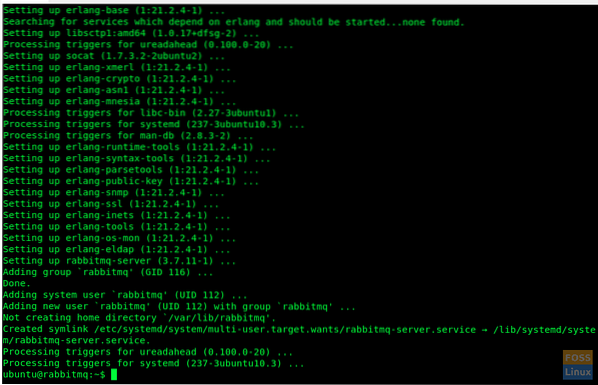
Provjerite status poslužitelja RabbitMQ.
sudo systemctl status rabbitmq-poslužitelj.servis
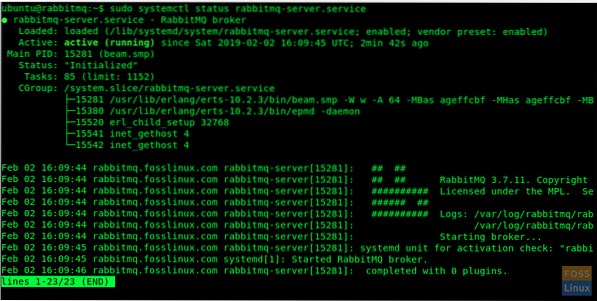
Ako RabbitMQ nije pokrenut, pokrenite uslugu ovom naredbom:
sudo systemctl pokreni rabbitmq-poslužitelj.servis
Omogućite uslugu RabbitMQ prilikom pokretanja sustava.
sudo systemctl omogući rabbitmq-poslužitelj
RabbitMQ luke
4369: epmd, usluga otkrivanja ravnopravnih osoba koju koriste RabbitMQ čvorovi i CLI alati
5672, 5671: koristi AMQP 0-9-1 i 1.0 klijenata bez i sa TLS-om
25672: koristi se za komunikaciju između čvorova i CLI alata
35672-35682: koristi se CLI alatima (Erlang distribucijski klijentski priključci) za komunikaciju s čvorovima i dodjeljuje se iz dinamičkog raspona
15672: HTTP API klijenti, korisničko sučelje za upravljanje i rabbitmqadmin (samo ako je omogućen dodatak za upravljanje)
61613, 61614: STOMP klijenti bez i sa TLS-om (samo ako je omogućen dodatak STOMP)
1883, 8883: (MQTT klijenti bez i sa TLS-om, ako je omogućen dodatak MQTT
15674: STOMP-over-WebSockets klijenti (samo ako je omogućen dodatak Web STOMP)
15675: MQTT-over-WebSockets klijenti (samo ako je omogućen dodatak Web MQTT)
Omogućite korisničko sučelje za upravljanje RabbitMQ kroz vatrozid
Konzola za upravljanje RabbitMQ radi na portu 15672 i treba joj odobriti dopuštenje putem vatrozida.
sudo ufw dopustiti 15672
Nakon uspješne instalacije možemo pristupiti web konzoli za upravljanje i ona radi na portu „15672“.
No, prema zadanim postavkama dodatak 'Installation Management Console' nije omogućen. Ovaj dodatak potreban je za nadgledanje i upravljanje RabbitMQ poslužiteljem. Također se koristi za praćenje redova, brzine poruka i upravljanje redovima, vezama, korisnicima itd.
Pogledajmo kako možemo omogućiti dodatak "Konzola za upravljanje instalacijom". No, prije nego što to učinimo, pogledajmo sve dostupne dodatke RabbitMQ.
popis sudo rabbitmq-dodataka
Sada omogućite dodatak RabbitMQ Management
sudo rabbitmq-plugins omogućuju rabbitmq_management
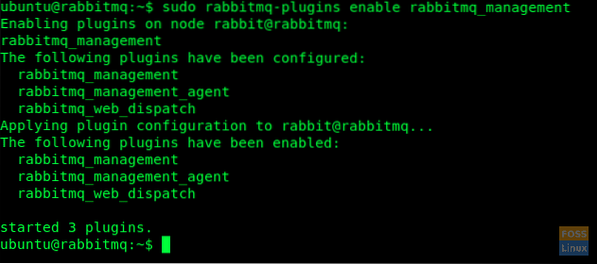
Konzoli za upravljanje možemo pristupiti pomoću zadanog gostujućeg korisnika. Ali moramo stvoriti i dodati novog administrativnog korisnika za pristup upravljačkoj konzoli.
Ovdje stvaramo korisnika s korisničkim imenom 'admin', a lozinka je također 'admin'. Ali za sigurnost bih preporučio upotrebu jake lozinke.
sudo rabbitmqctl add_user admin admin

Sada svog korisnika 'admin', kojeg smo stvorili u gornjim koracima, označavamo kao 'administratora'
sudo rabbitmqctl set_user_tags administrator administrator

Sada smo spremni za ponovno pokretanje usluge RabbitMQ
sudo systemctl ponovno pokrenite rabbitmq-server.servis
Prije nego što pristupimo upravljačkom sučelju, provjerimo priključke na poslužitelju
sudo netstat -tunlp
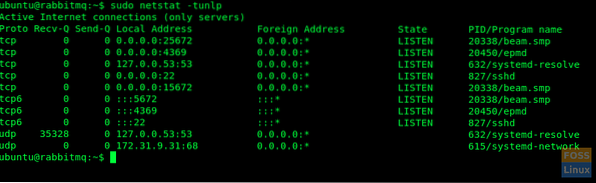
Pristup korisničkog sučelja za upravljanje
Konzoli za upravljanje možete pristupiti putem bilo kojeg od ovih URL-ova:
- http: // ServerIp ili
- ime hosta: 15672 /
Npr .: - http: // 13.236.85.236: 15672 / ili http: // rabbitmq.fosslinux.com: 15672
Moći ćete vidjeti prozor za prijavu na konzolu.
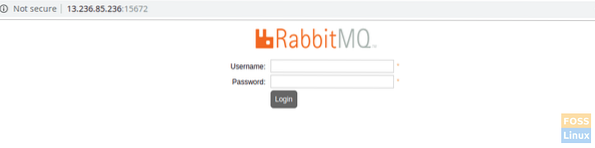
Zatim upotrijebite već stvoreno administratorsko korisničko ime i lozinku za pristup nadzornoj ploči.
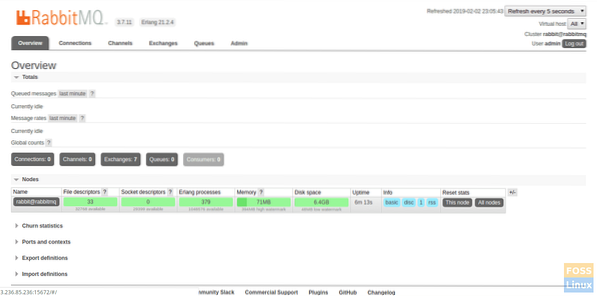
Uspješno ste instalirali i konfigurirali RabbitMQ poslužitelj.
Ako imate bilo kakvih problema ili pitanja, slobodno pitajte u odjeljku za komentare u nastavku.
 Phenquestions
Phenquestions


